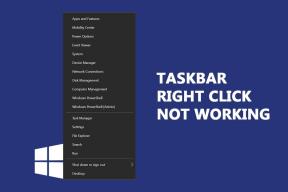Kuidas Chromebookides Linuxi-põhiseid programme käitada
Miscellanea / / February 15, 2022
Chromebookid võivad brauseris käitada palju tarkvara, kuid nad jätavad kasutamata mõned populaarsed avatud lähtekoodiga ja Linuxi programmid. Saate installida Linux Chromebookis, kuid on ka teine võimalus. rollApp võimaldab teil neid programme brauseris kaugkäivitada. Veebiplatvorm integreerub olemasoleva pilvesalvestusega. Siin on, kuidas alustada.
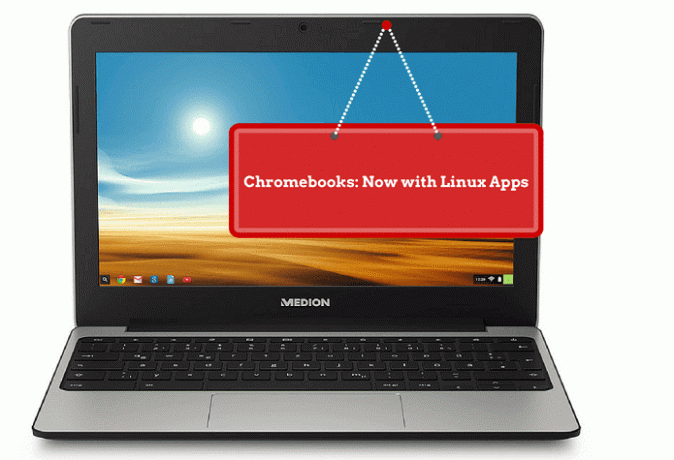
Konto loomine
Üks asi, mis mulle rollAppi juures meeldib, on see, et saate kasutada oma olemasolevaid Google'i, Facebooki või Amazoni mandaate. See on üks parool vähem, mida meeles pidada.
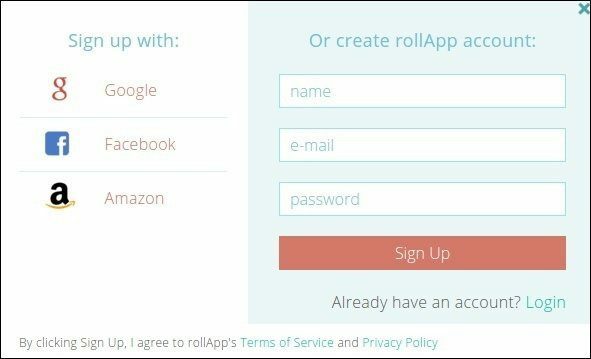

Pärast rollAppi sisselogimist ühendate oma pilvekontod. Selles näites ühendan oma Boxi konto. Kui teil on 2FA sisse lülitatud, toetab rollApp ühendust. Mul ei olnud probleeme Dropboxi või OneDrive'i lisamisega, mõlemal on 2FA sisse lülitatud.
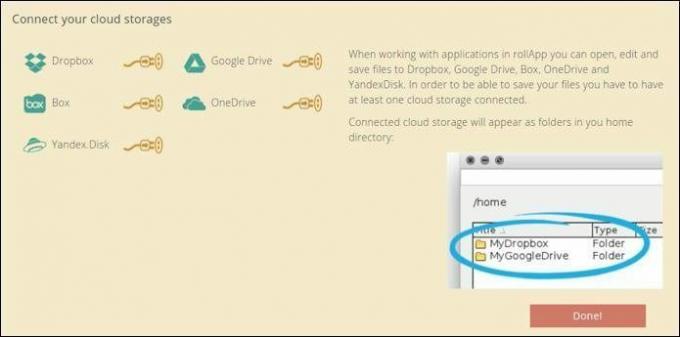

Vaja on kahefaktorilist autentimist! Kontrollige meie teejuht kuidas seda kriitilistel veebisaitidel lubada.
Premium versus tasuta hinnakujundus
rollAppi tasuta versioon võimaldab teil faile lugeda, kuid mitte muuta. See tase on hea programmi proovimiseks või faili avamiseks, mida te ei loe. Kui soovite faile muuta või printida, peate maksma 6,99 dollarit kuus või 71,88 dollarit aastas. Failide muutmiseks vajan rollAppi harva. Kui ma seda maksan, maksan lihtsalt kuutasu. Premium versioon võimaldab teil printida ka rollAppist, kuid see on funktsioon, mida ma samuti harva kasutan.
Rakenduste käivitamine
Kuna rollApp on pilves olemas, lisab ta pidevalt programme. Kiirkäivitusribal on kõige populaarsemad rakendused, nagu OpenOffice.

Samuti jätab see meelde teie hiljutised rakendused. Rakendusi saate lisada ka Chrome'i veebipoest. Chrome'i veebipoe kasutamine võimaldab teil luua rakendusele ikooni. Seejärel saate selle Chromebookis kausta või riiulisse lisada.

Rakendused avanevad veebibrauserist eraldi aknas. Kui te ei teadnud, et teie Chromebook ei saa Linuxi rakendusi käitada, arvate, et rakendus töötab algselt. Seda seni, kuni kaotate Interneti-ühenduse.
Failide avamine
Kui olete oma pilvepõhise salvestusruumi ühendanud, on need failisüsteemid juurdepääsetavad mis tahes rollAppist. Siin kasutan oma OneDrive'i failidele juurdepääsuks GIMP-i. Kui fail on teie Chromebookis, nõuab selle avamiseks lisatoimingut.
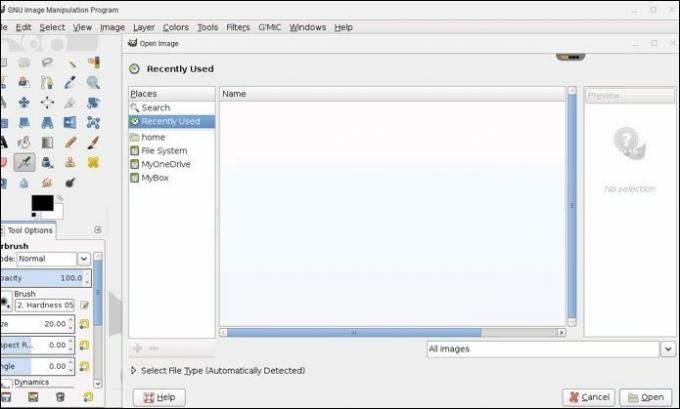
Minge rollAppis koduikoonile ja valige vali fail oma arvutist. See laadib faili üles ja avab selle soovitatud rakenduses. See funktsioon on osa nende teenusest RollMyFile. Kui vaikerakendus pole see, mida soovite, salvestage fail ja avage see mõnes teises programmis.

Funktsioonid ja piirangud Chromebookis
Meie käsitles seda, kuidas varem Chromebookis Linuxi või Windowsi programme käitada. Linuxi puhul peate Chromebookis mõned muudatused tegema, et see töötaks. Samuti peate teadma, kuidas installida Linuxi programme. rollApp teeb seda kõike teie eest.
Programmid, nagu Parallels Access või Chrome Remote Desktop, võimaldavad teil kaugjuhtimisega teise arvutisse siseneda ja tarkvara kaugjuhtimisega käivitada. rollApp on sarnane, kuid teeb seda kõike pilves. See on suurepärane, kui olete mures turvalisuse pärast või kui teil on selles kaugsüsteemis aeglane üleslaadimiskiirus. Kuna rollApp töötab mis tahes platvormil, saate Chromebooki vahelt lülituda ja seda kasutada mis tahes brauseris või mobiilseadmes.
Need rakendused ei tööta võrguühenduseta, seega peate Interneti-ühenduse säilitama. Kui kaotate selle töötamise ajal, hoiab rollApp teie programmi avatuna 15 minutit. Loodetavasti on see aeg teie töö salvestamiseks piisav.

The rakenduste loend muutub rollAppis pidevalt. Praegu lubavad nad selliseid programme nagu Julgus ja käsipidur, kuid need pole selle kirjutamise seisuga saadaval. Kaasatud on kõige populaarsemad Linuxi programmid nagu GIMP.
Veel üks rollAppi funktsioon on see, et see võimaldab teil hostida nende serveris kirjutuskaitstud juurdepääsuga faili. Saate manustada oma veebisaidile OpenOffice'i dokumendi ja jagada seda teistega. See on esitluste jaoks suurepärane.
Viimati uuendatud 03. veebruaril 2022
Ülaltoodud artikkel võib sisaldada sidusettevõtete linke, mis aitavad toetada Guiding Techi. See aga ei mõjuta meie toimetuslikku terviklikkust. Sisu jääb erapooletuks ja autentseks.

Kirjutatud
Mul on kirg aidata inimestel tehnoloogia tööle panna. Oma igapäevaseks tööks on mul Kansase osariigis Lawrence'is arvutiremondiettevõte. Tuginedes oma tugitaustale, keskendun praktilisele tehnoloogiale kasutaja vaatenurgast. Naudin seda kõike: Android, Chrome OS, iOS, MacOS, Windows ja kõik nende vahele jääv.